
一、资料下载
USR-ST515N 说明书官网下载链接:https://www.usr.cn/Download/1404.html
USR-ST515N 规格书官网下载链接:https://www.usr.cn/Download/1394.html
二、硬件连接
1、所需物品
USR-ST515N 产品 2台
12V电源适配器 2个
笔记本电脑 1台
2、硬件连接
USR-ST515N -1的网口通过网线接到配套适配器的POE口,配套适配器上LAN口通过网线接到电脑1网口上,电脑1的IP设置为192.168.2.65,USR-ST515N -2的网口通过网线接到配套适配器的POE口,配套适配器上LAN口通过网线接到电脑2网口上,电脑2的IP设置为192.168.2.68。
电脑1----USR-ST515N -1------USR-ST515N -2------电脑2
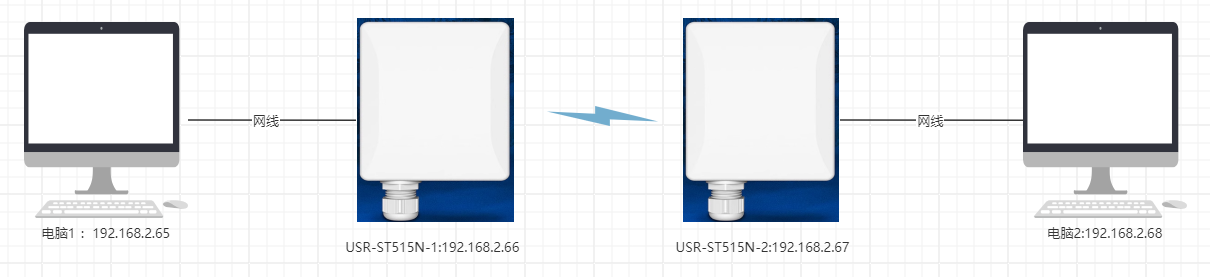
三、产品参数设置
1、USR-ST515N-1参数设置
按照上图接好线,电脑1打开控制面板---网络和internet---网络和共享中心
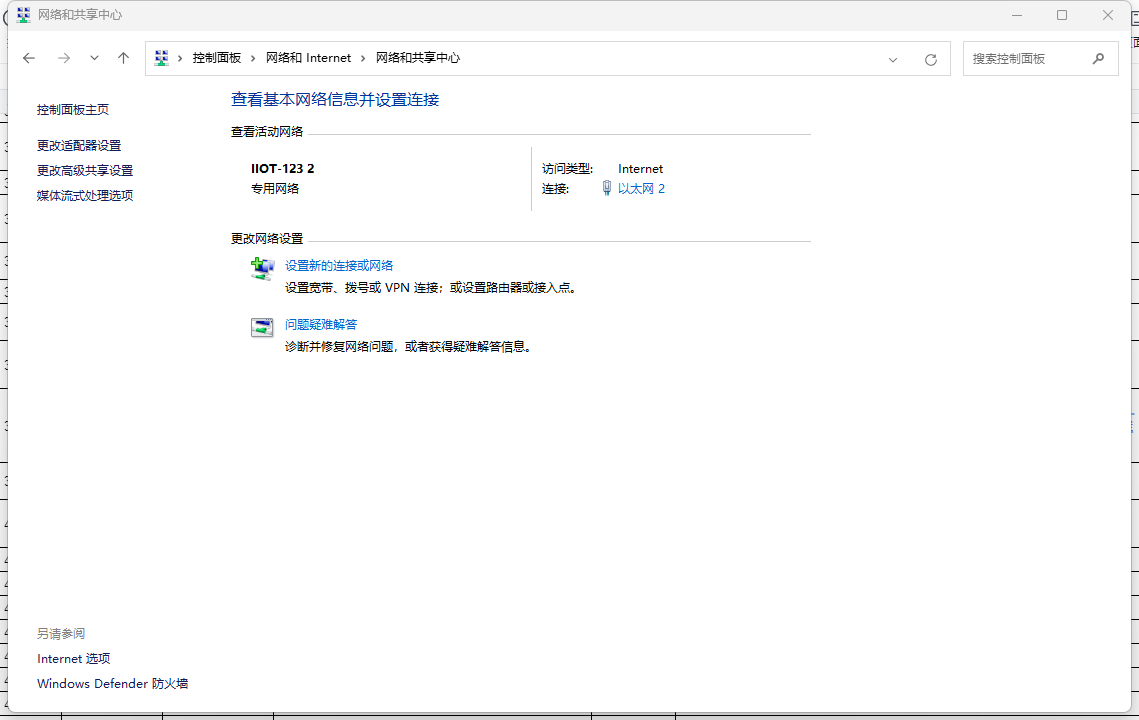
将电脑IP修改为静态IP:192.168.2.65,子网掩码255.255.255.0,网关修改为192.168.2.1
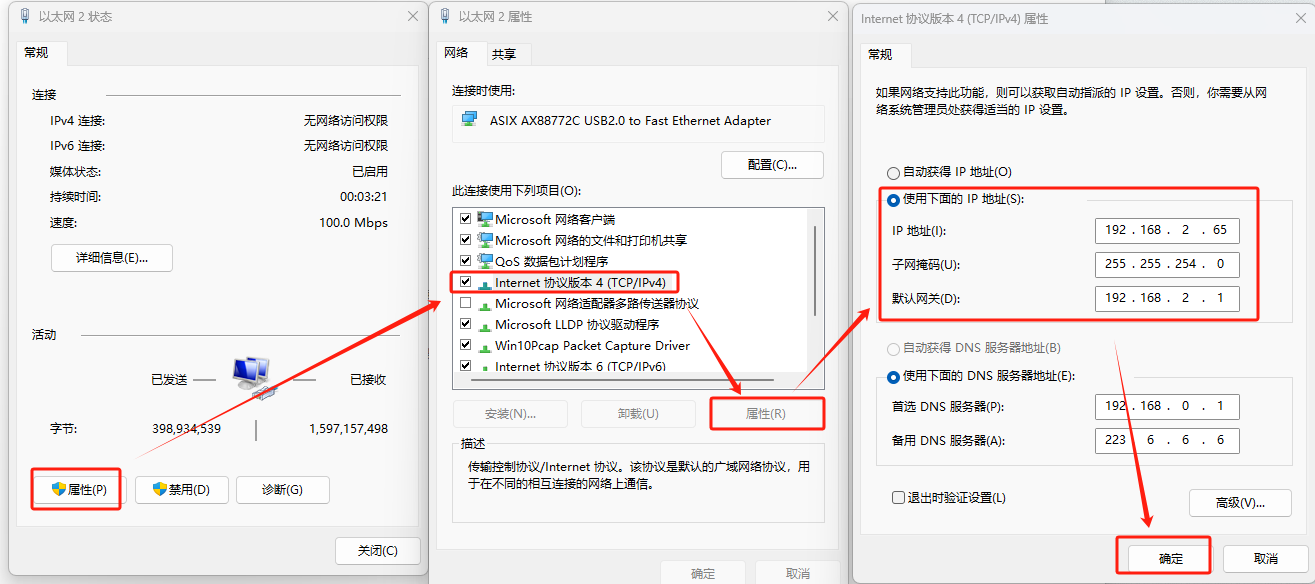
电脑关闭防火墙和杀毒软件
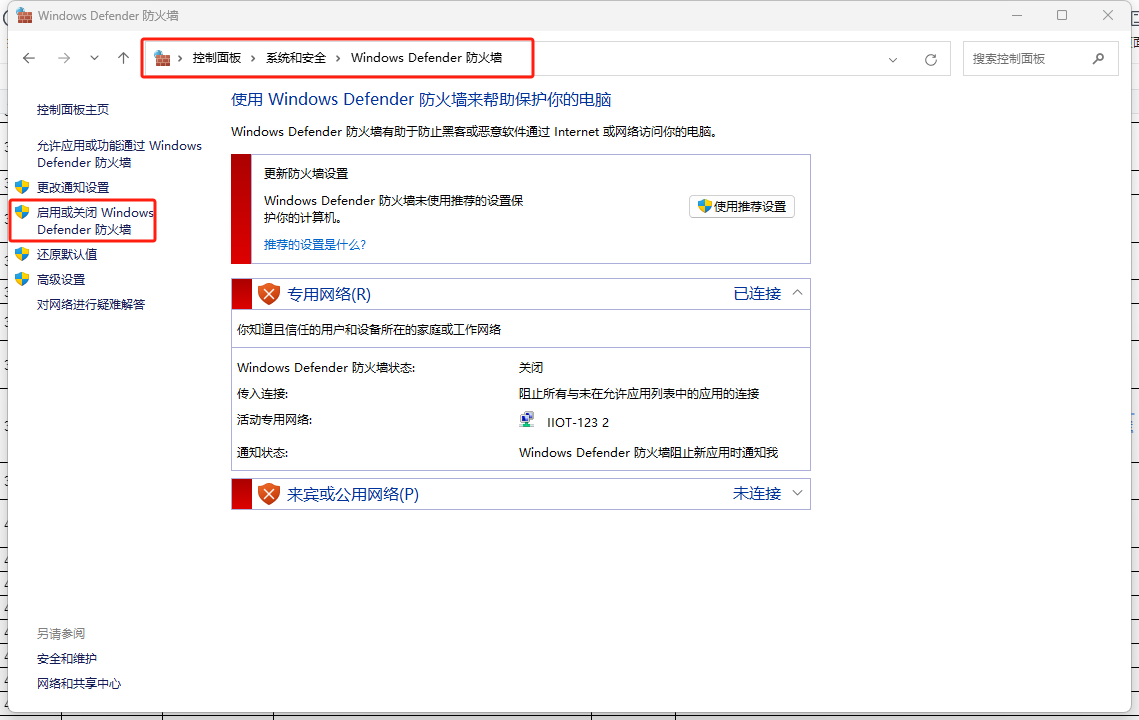
电脑打开浏览器,输入IP 192168.0.66进入USR-ST515N的内置网页,账号admin密码admin01
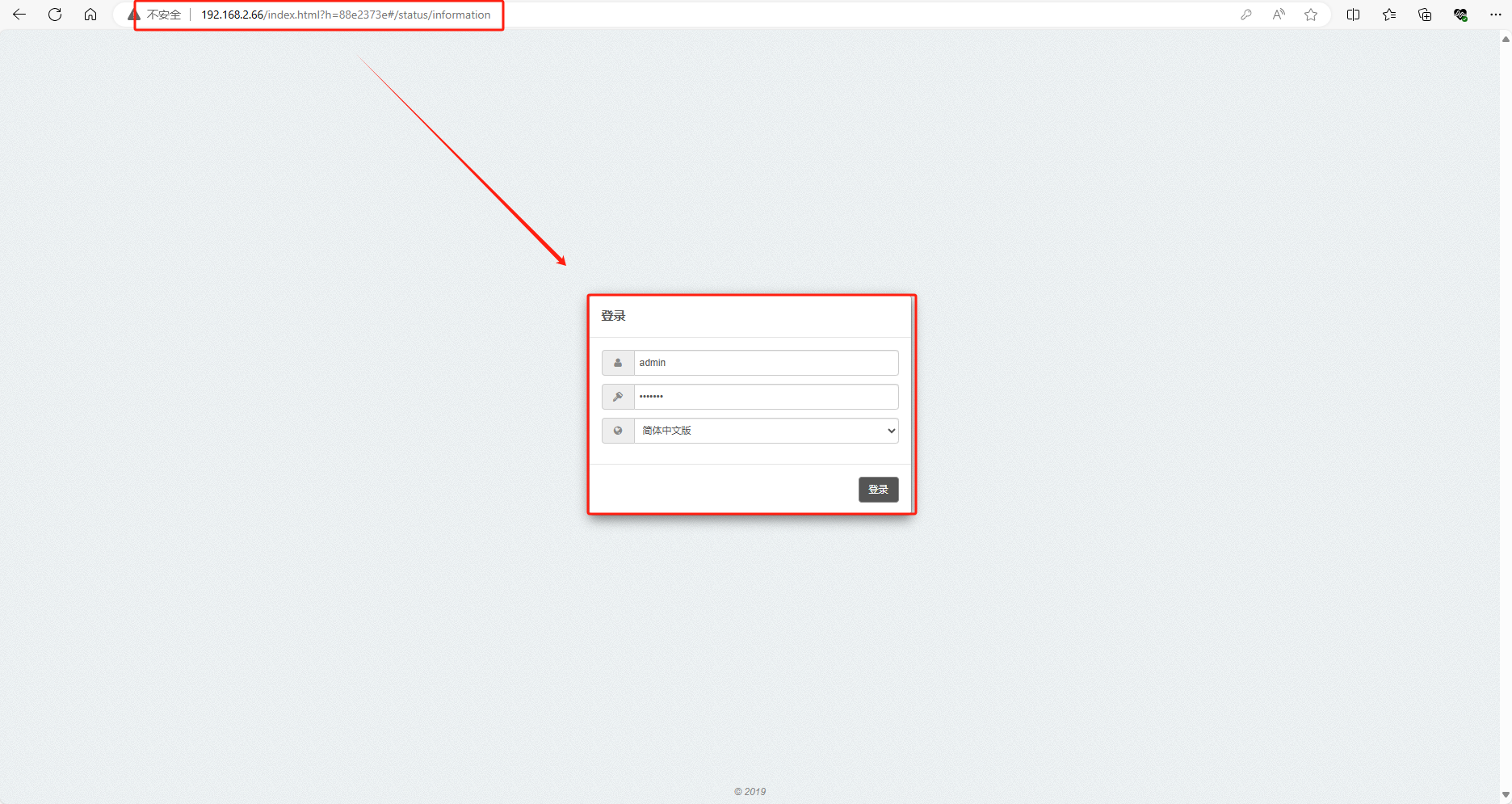
勾选同意,选择产品所使用的国家,点击更改
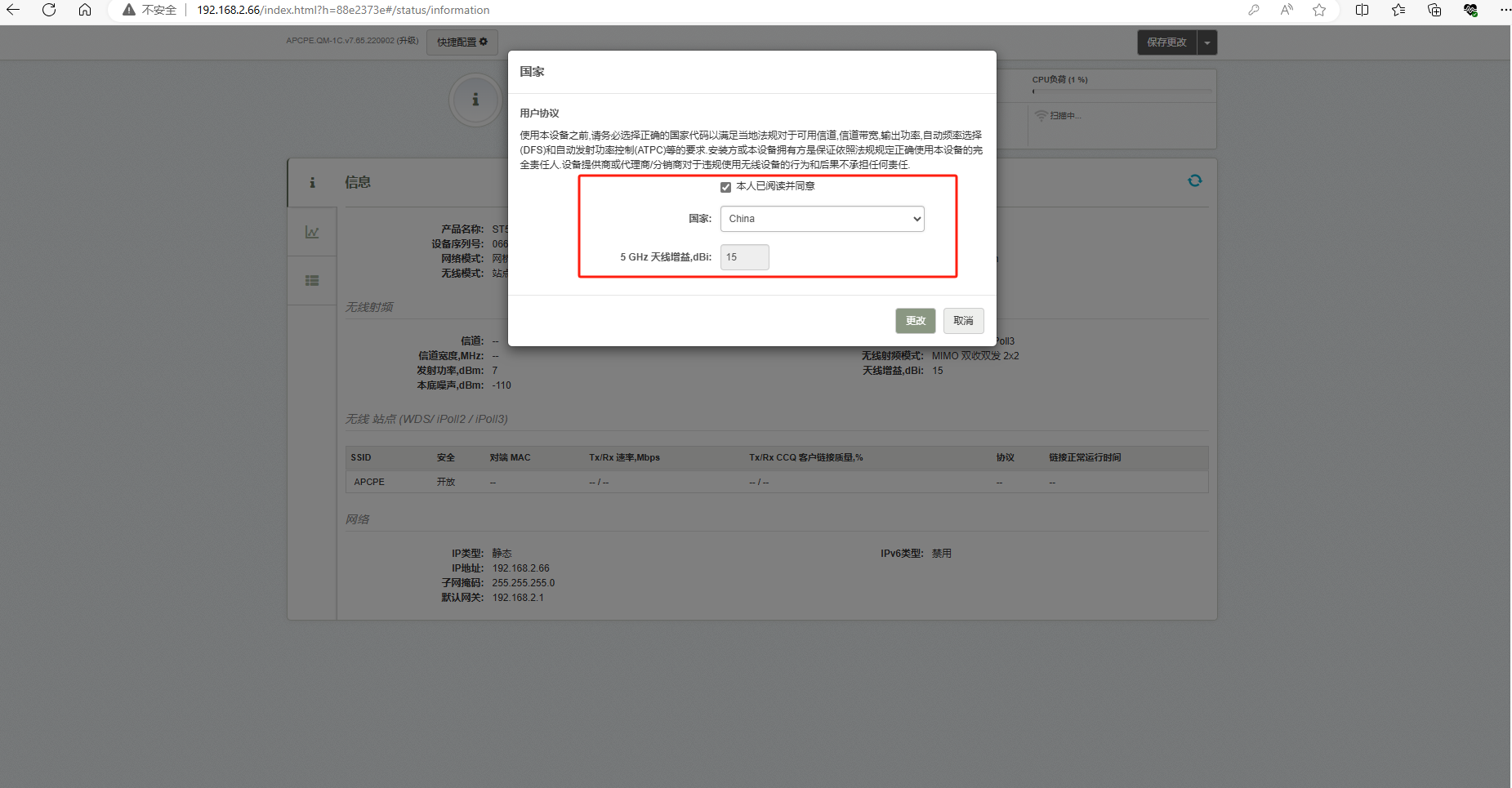
状态按钮可以查看当前设备的信息
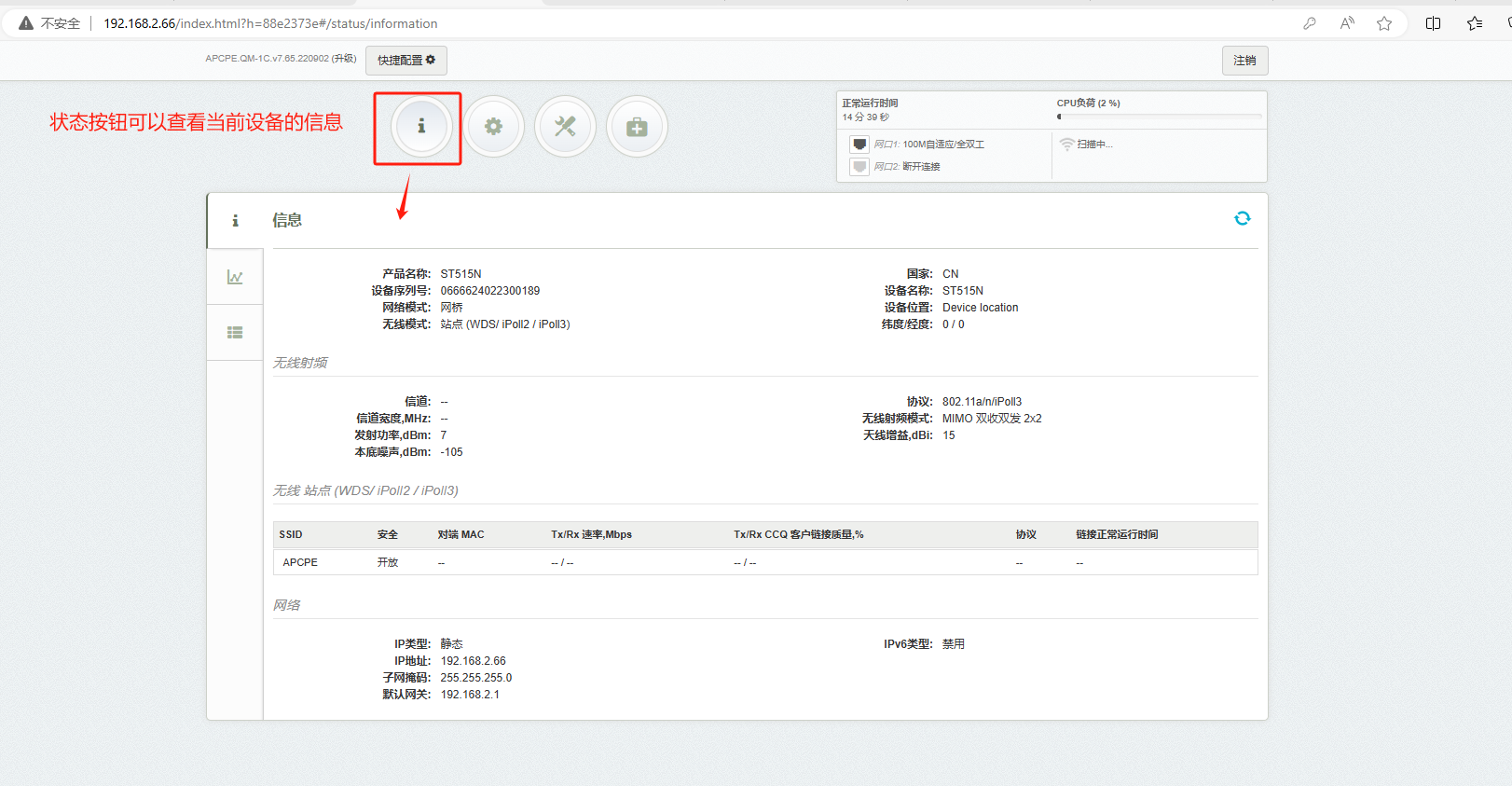
点击设置按钮---无线配置,将工作模式设置为接入点iPoll2
注意:接入点模式可以理解为AP,站点模式可以理解为STA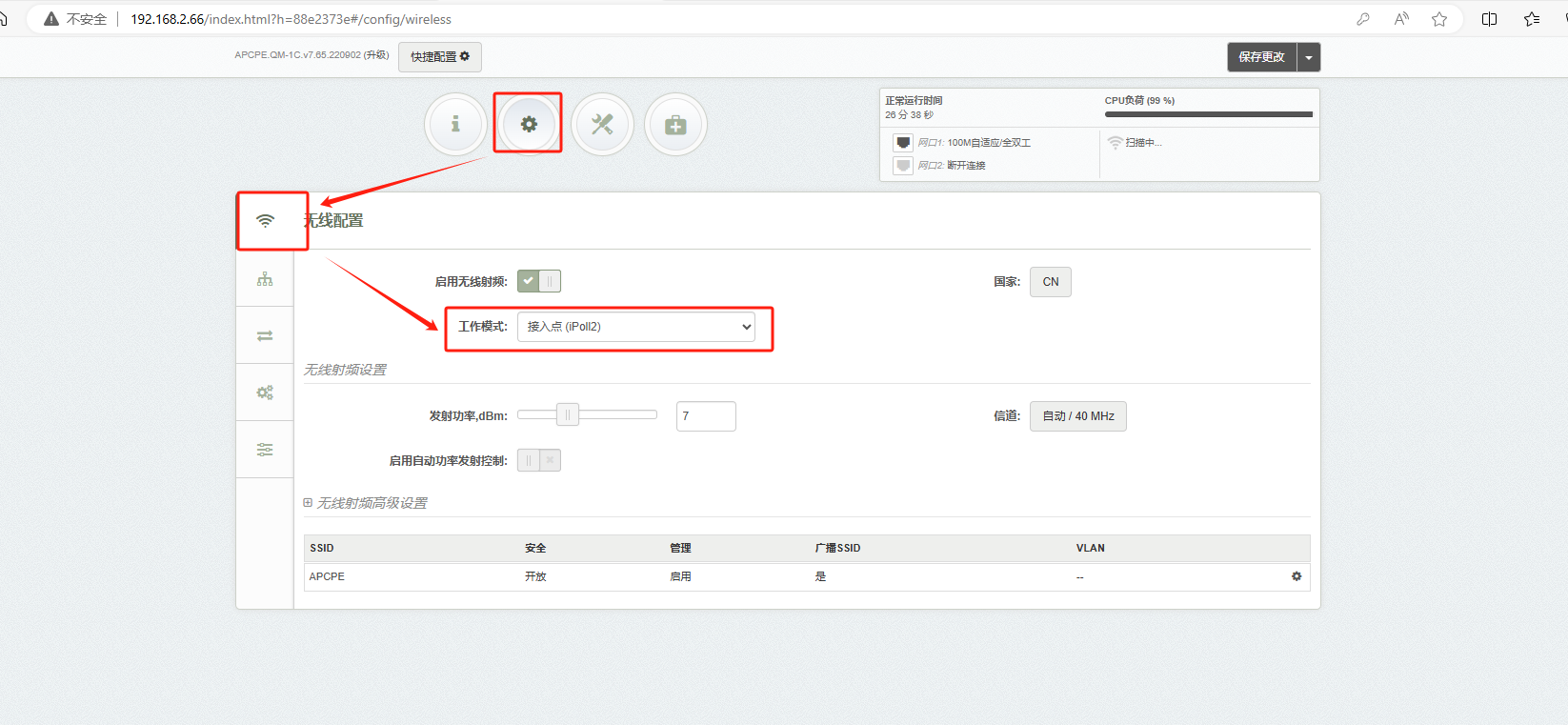
网络设置中可需改设备的IP ,本例中国接入点设备保持出厂默认的IP信息
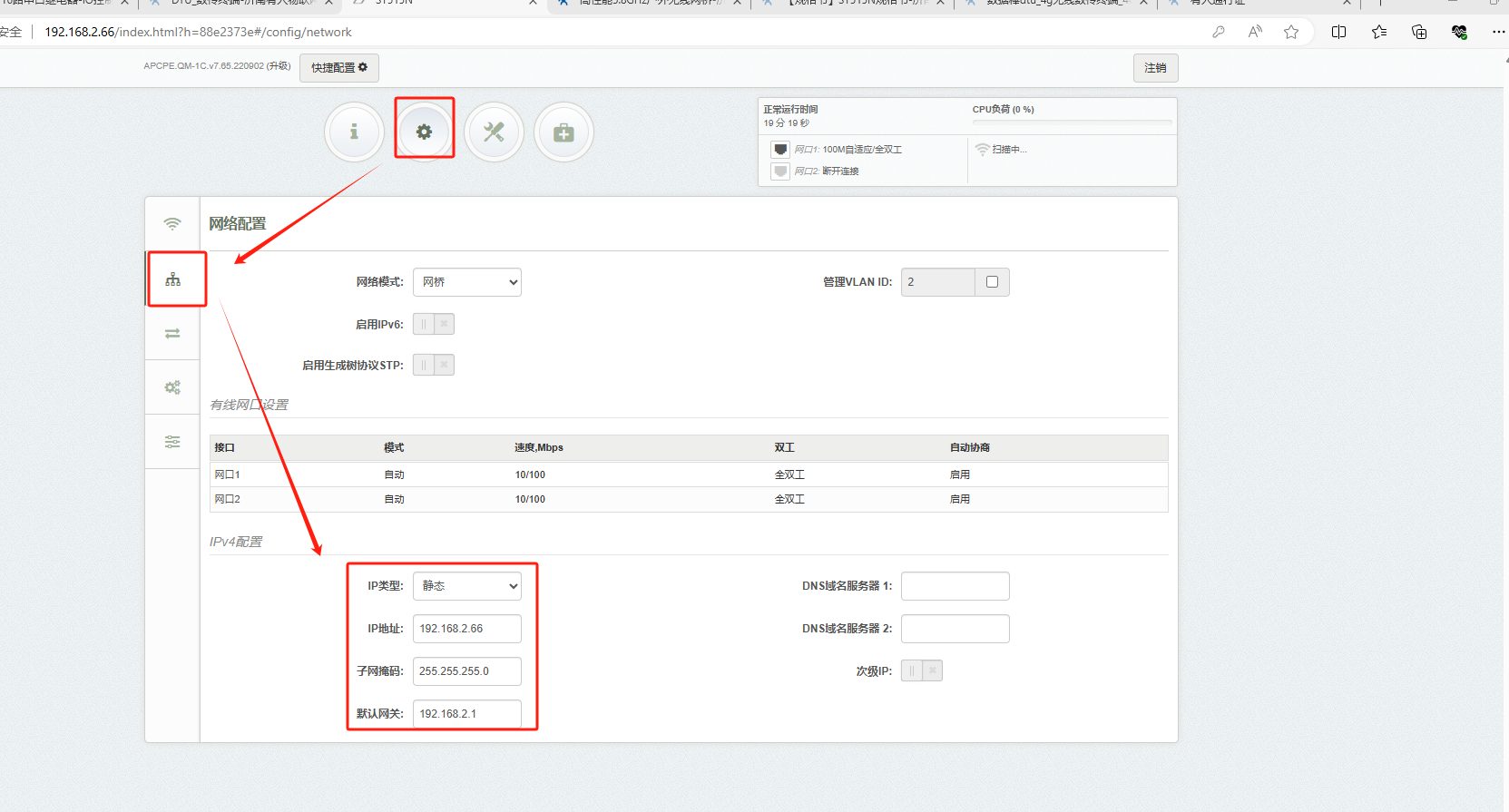
点击保存更改
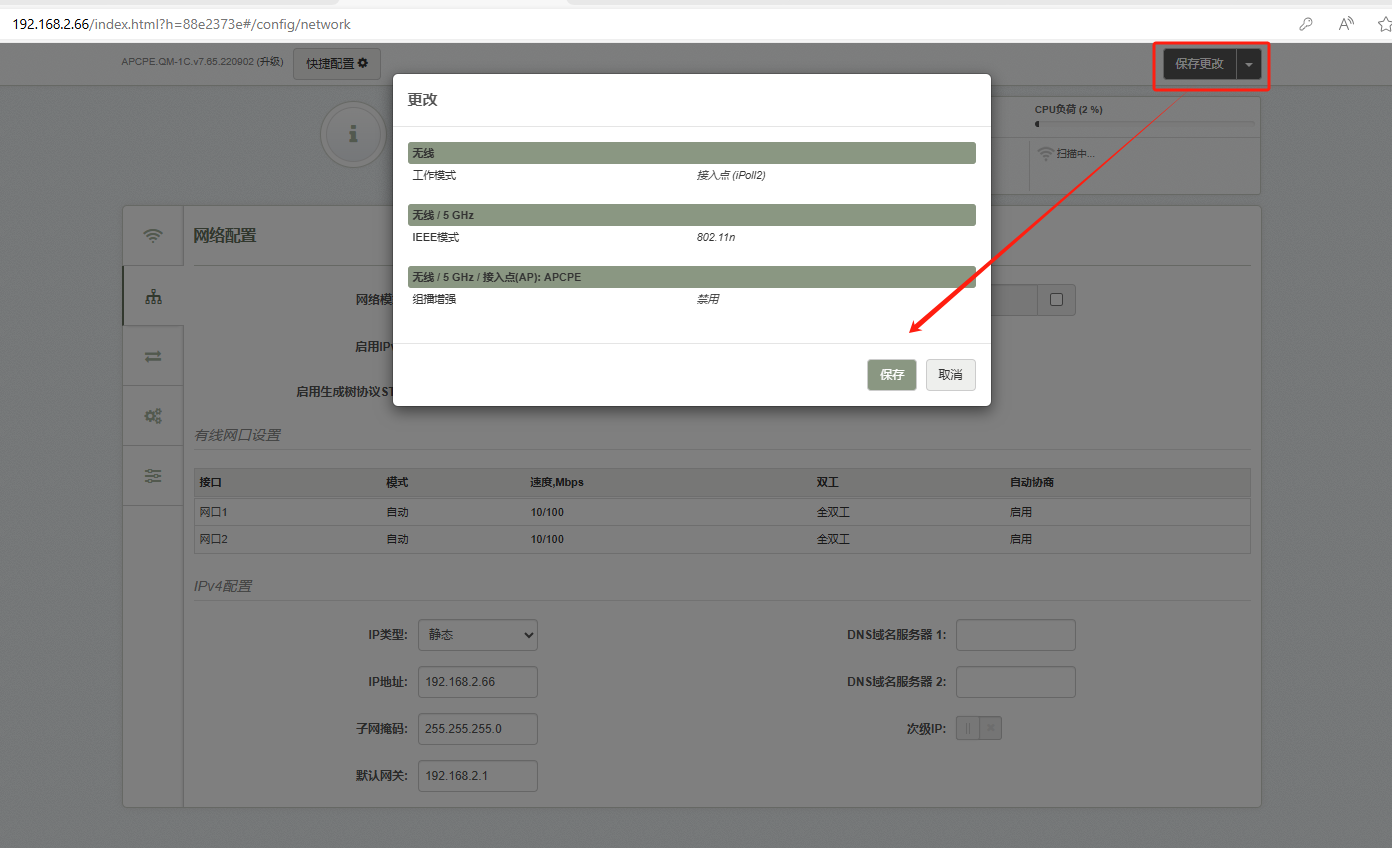
配置已经保存,再次点击状态按钮可以查看当前设备参数
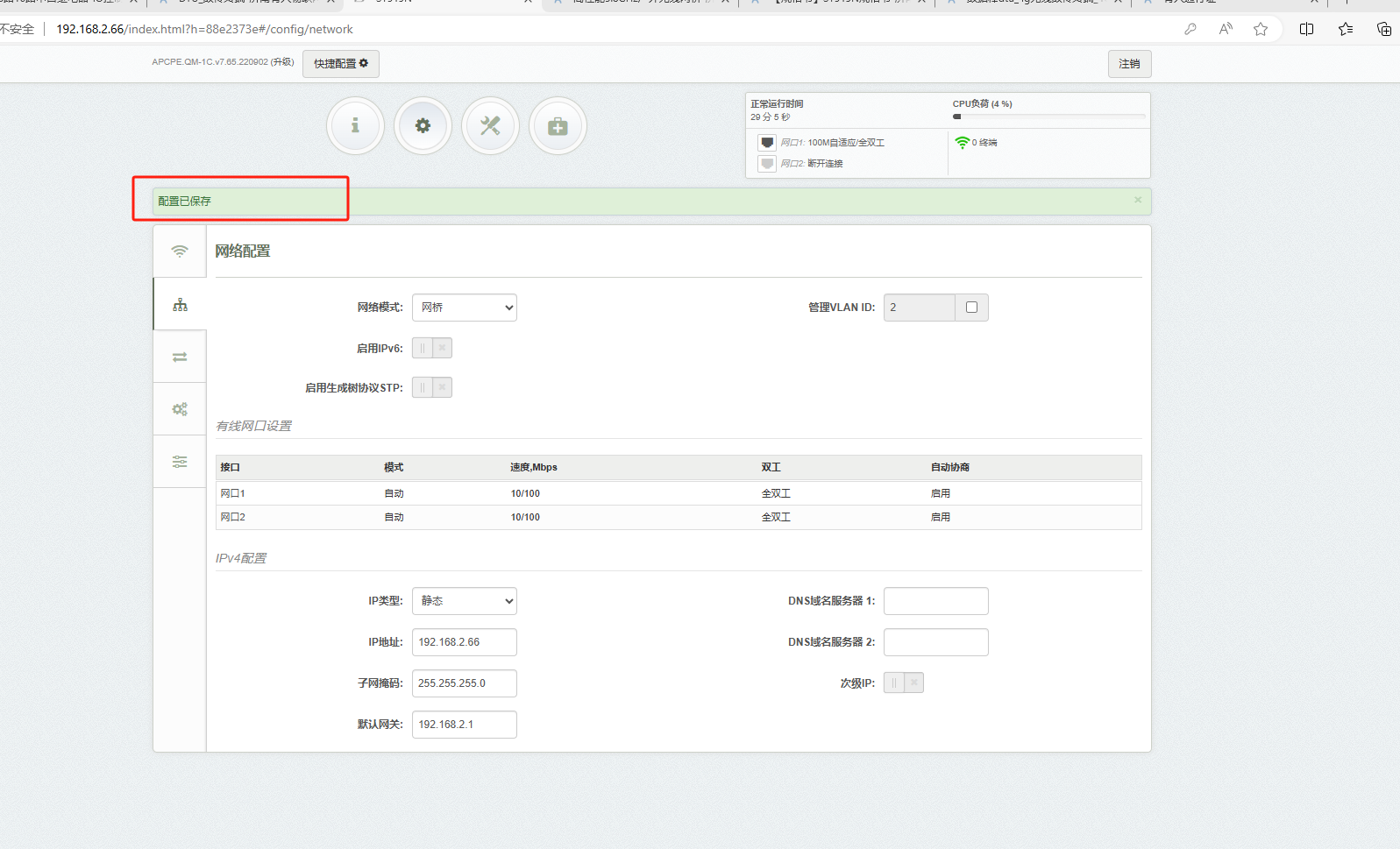
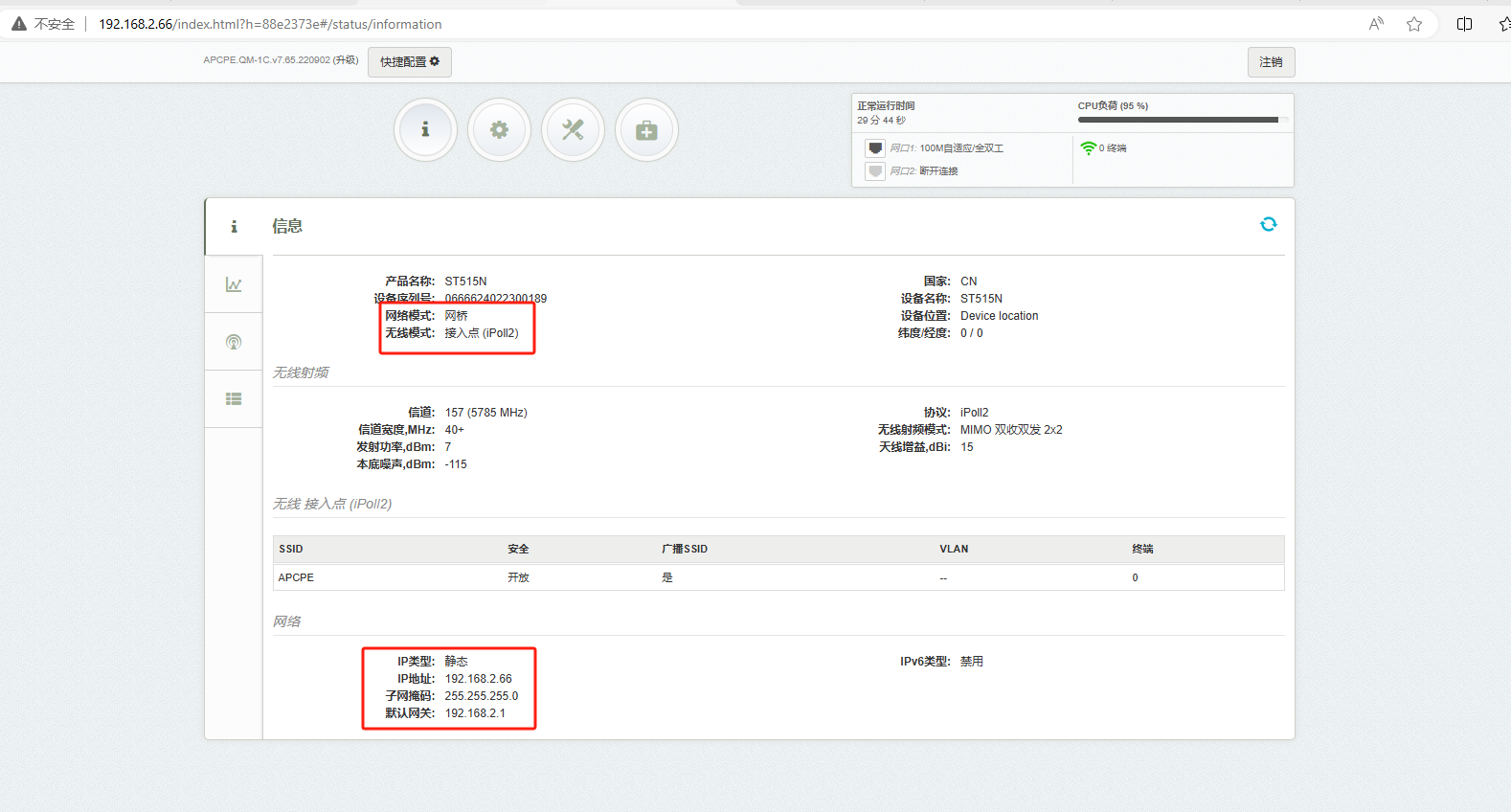
2、USR-ST515N-2参数设置
将电脑2IP设置为192.168.2.67,子网掩码255.255.255.0,网关192.168.2.1。
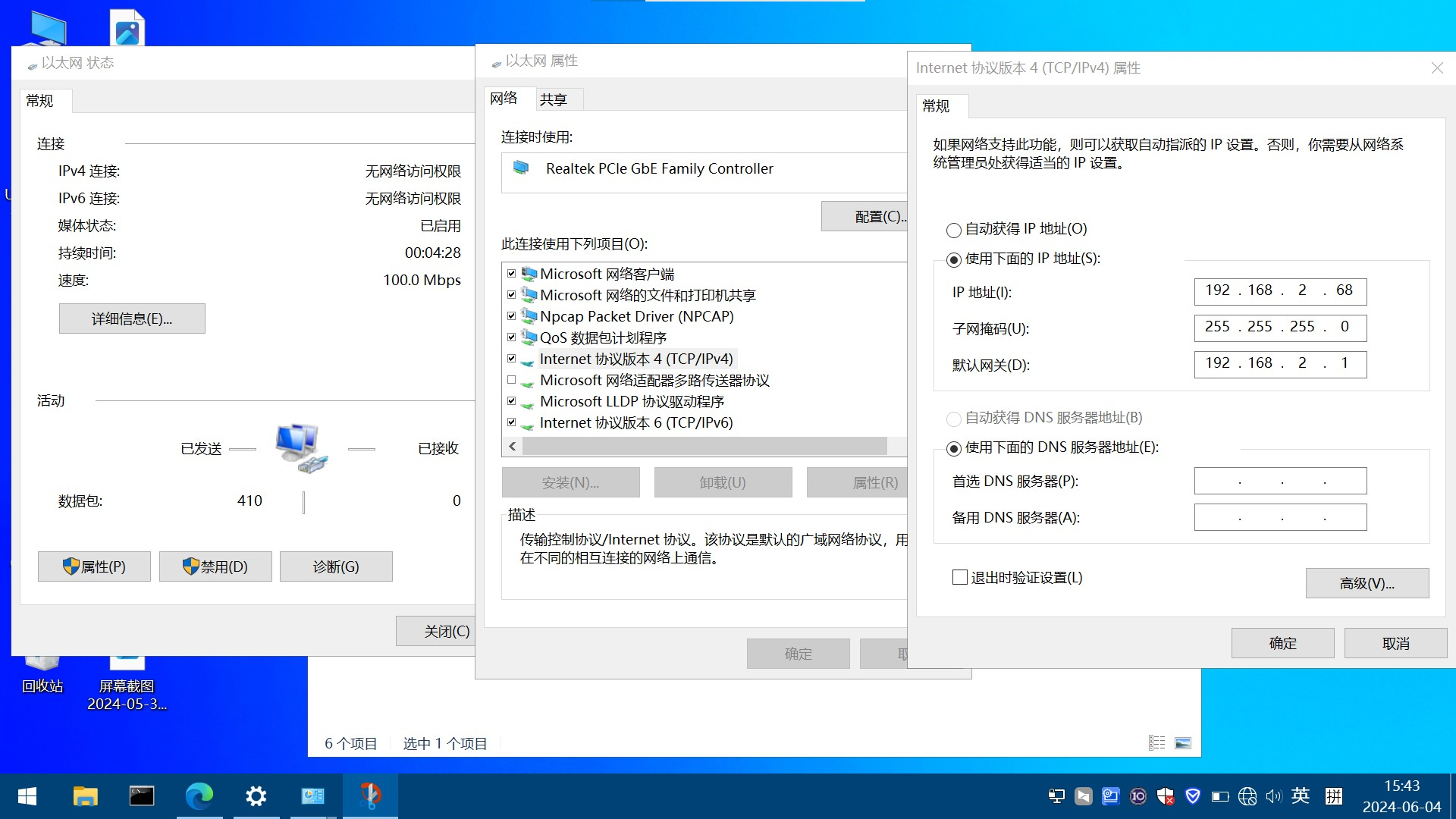
电脑2关闭防火墙和杀毒软件
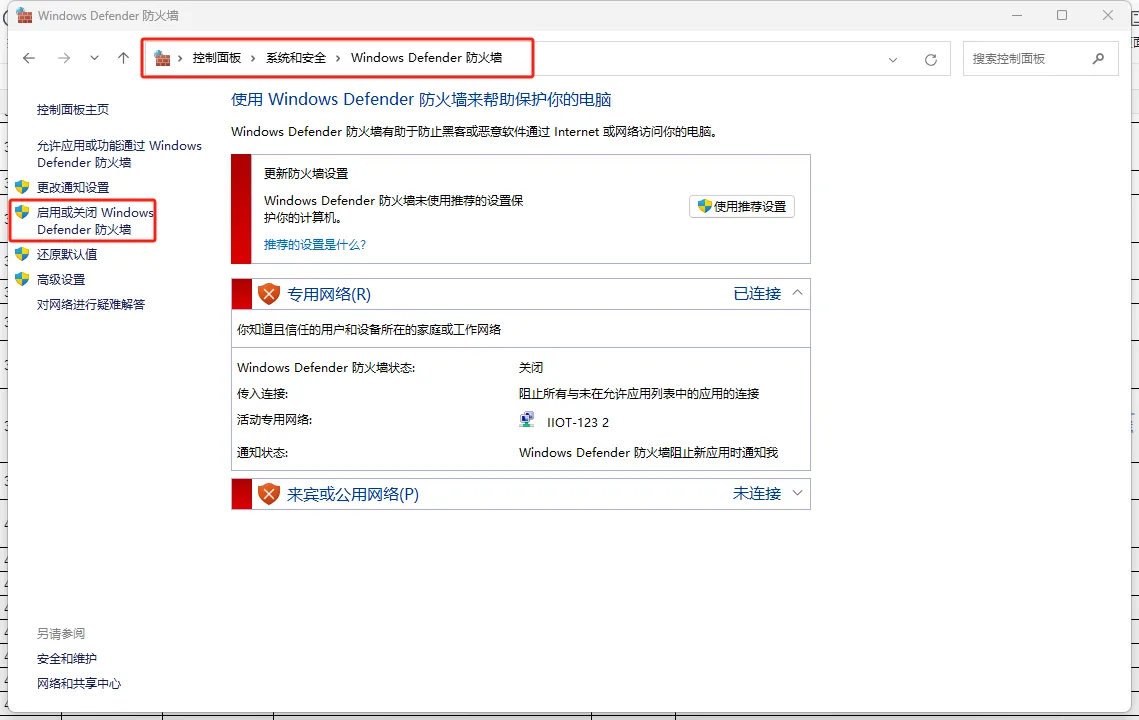
打开浏览器输入输入IP 192168.0.66进入USR-ST515N-2的内置网页,账号admin密码admin01
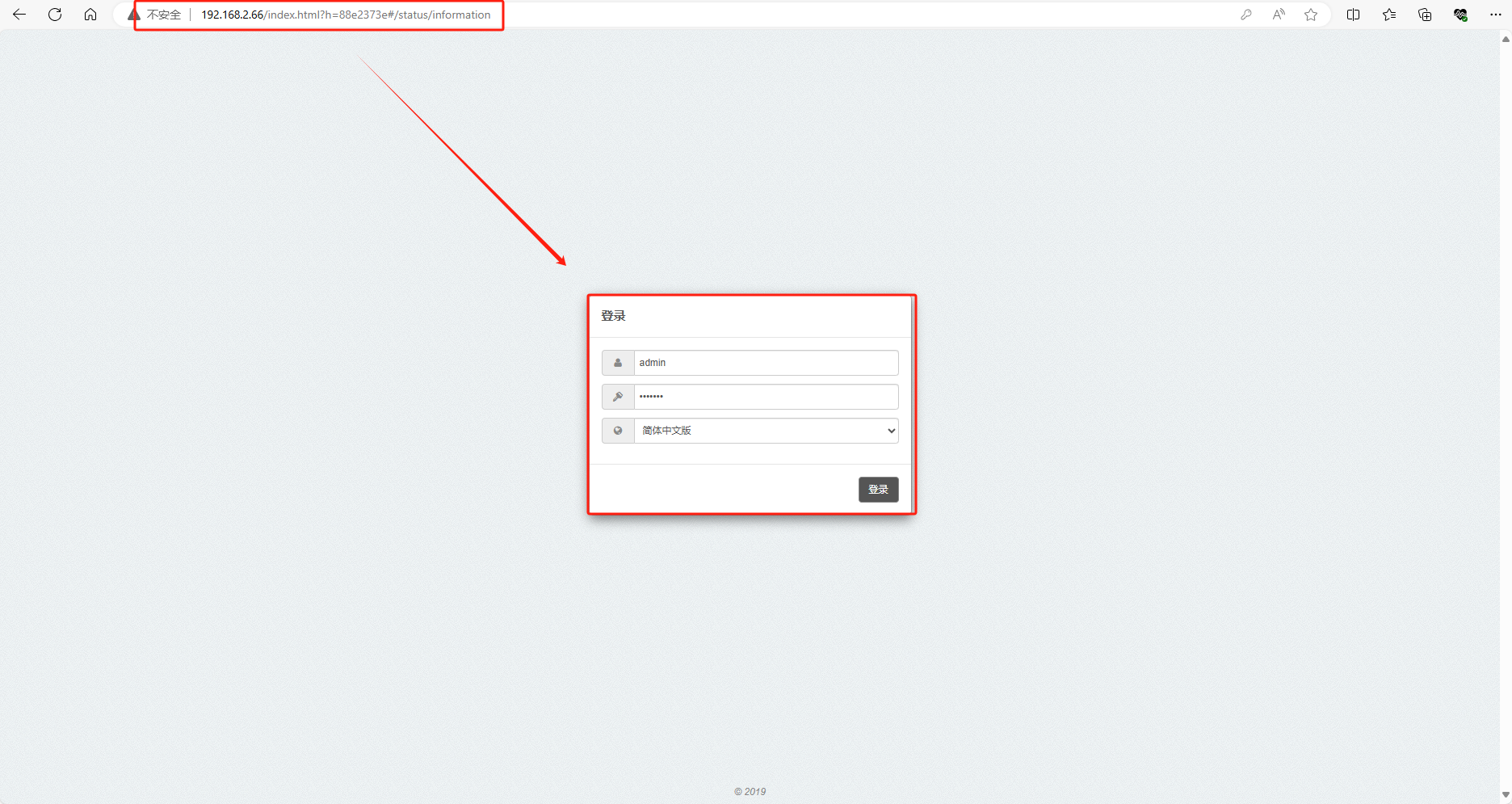
勾选同意,选择产品所使用的国家,点击更改
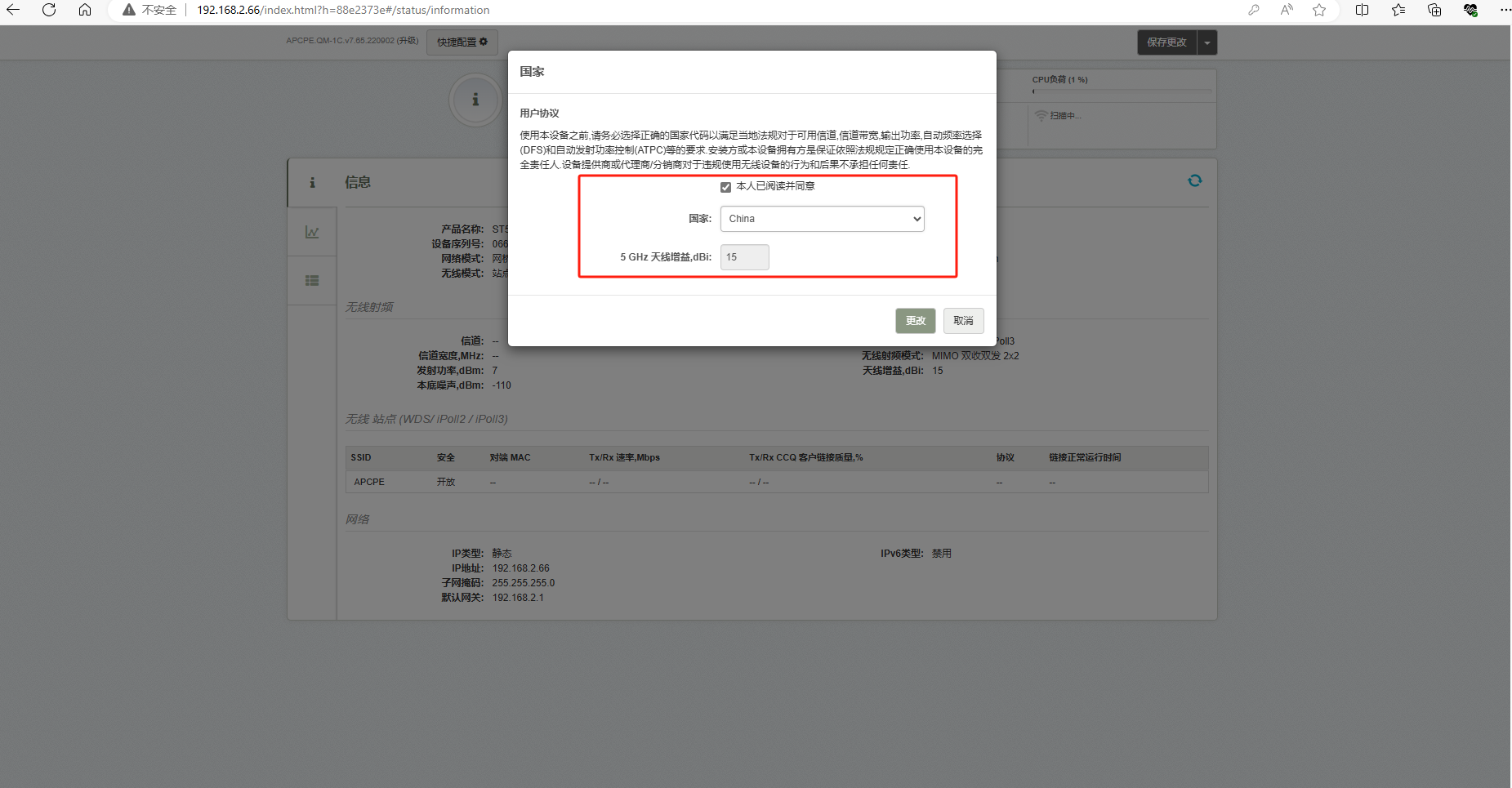
将设备工作模式设置为站点模式
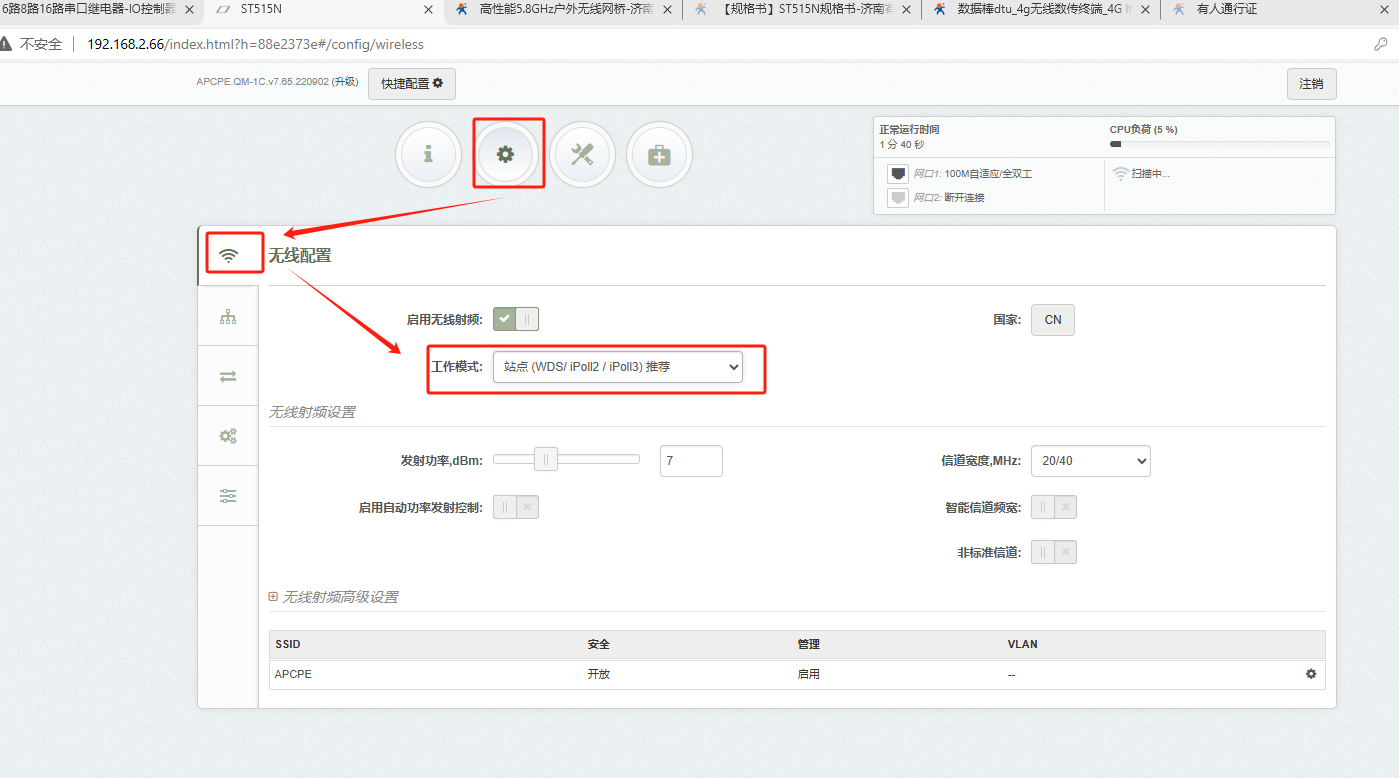
IP设置为192.168.2.67
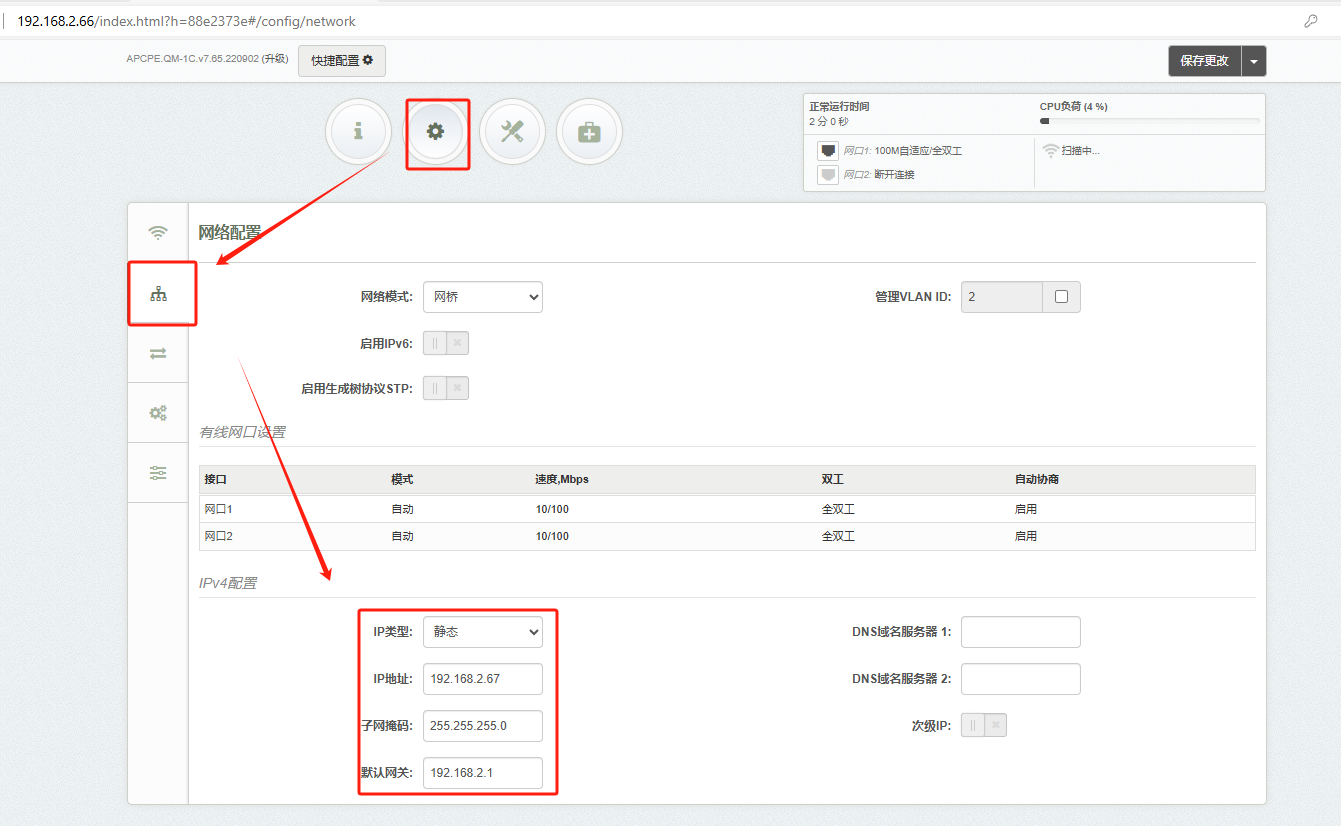
保存更改,查看修改后的信息
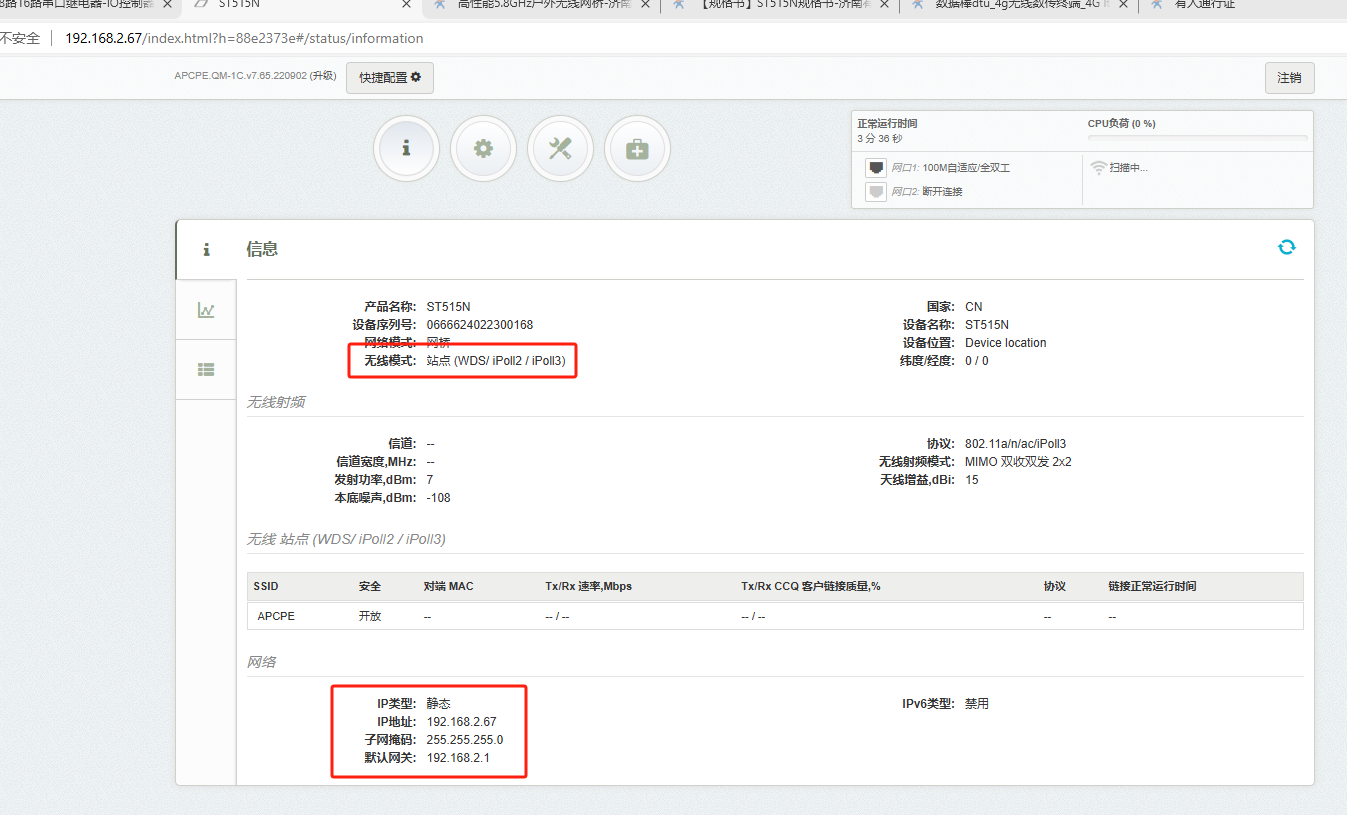
四、功能调试
1、功能调试
电脑1和电脑2之间进行ping测试以及TCP连接数据交互测试。
2、调试截图
电脑1ping电脑2
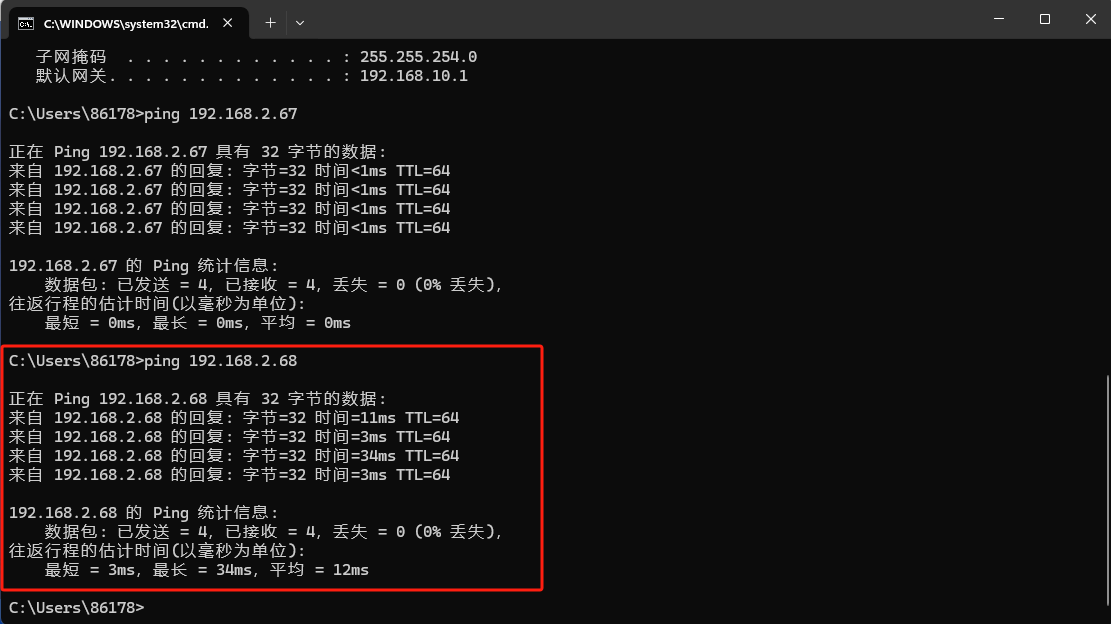
电脑2ping电脑1
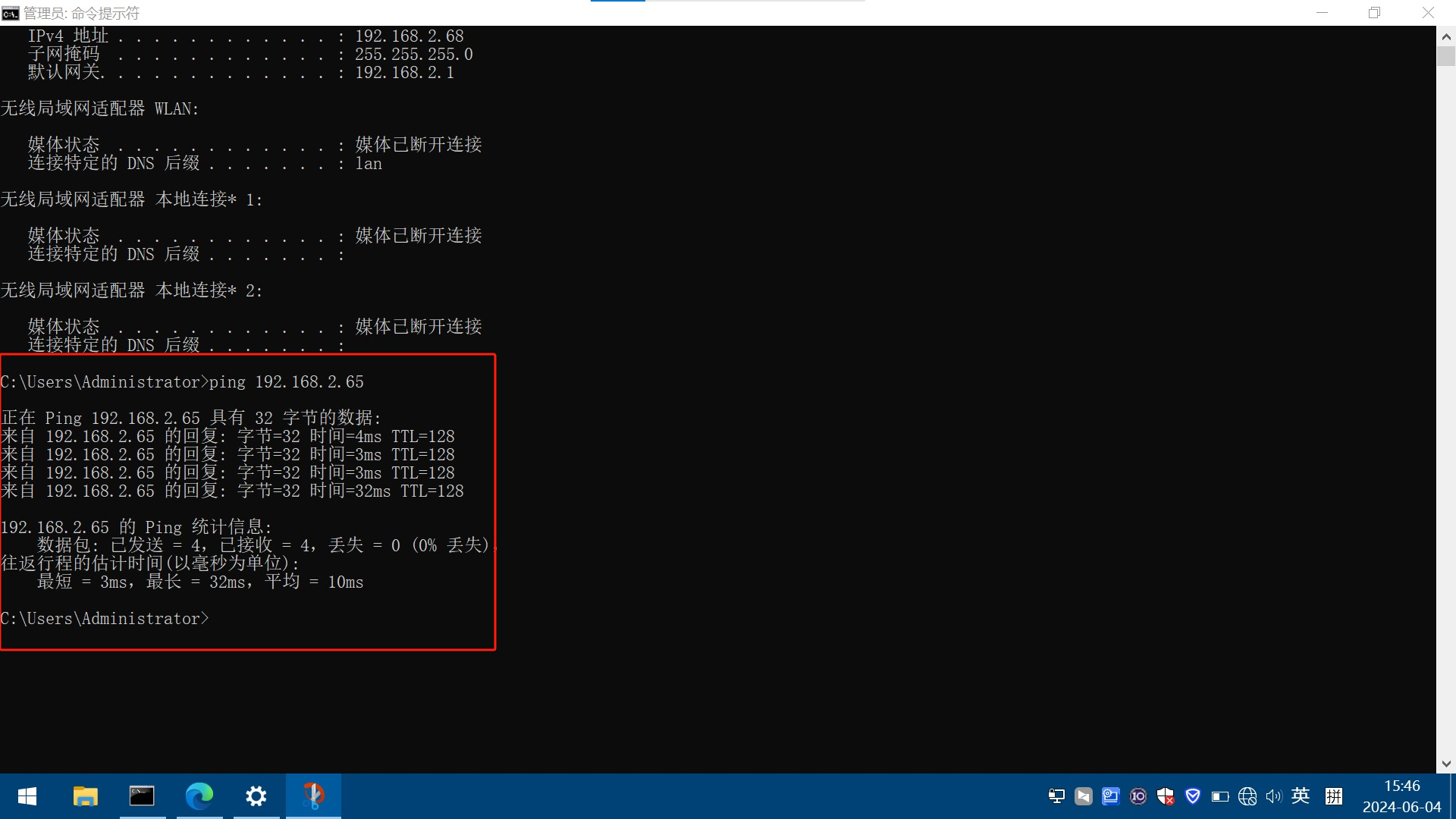
TCP数据交互测试
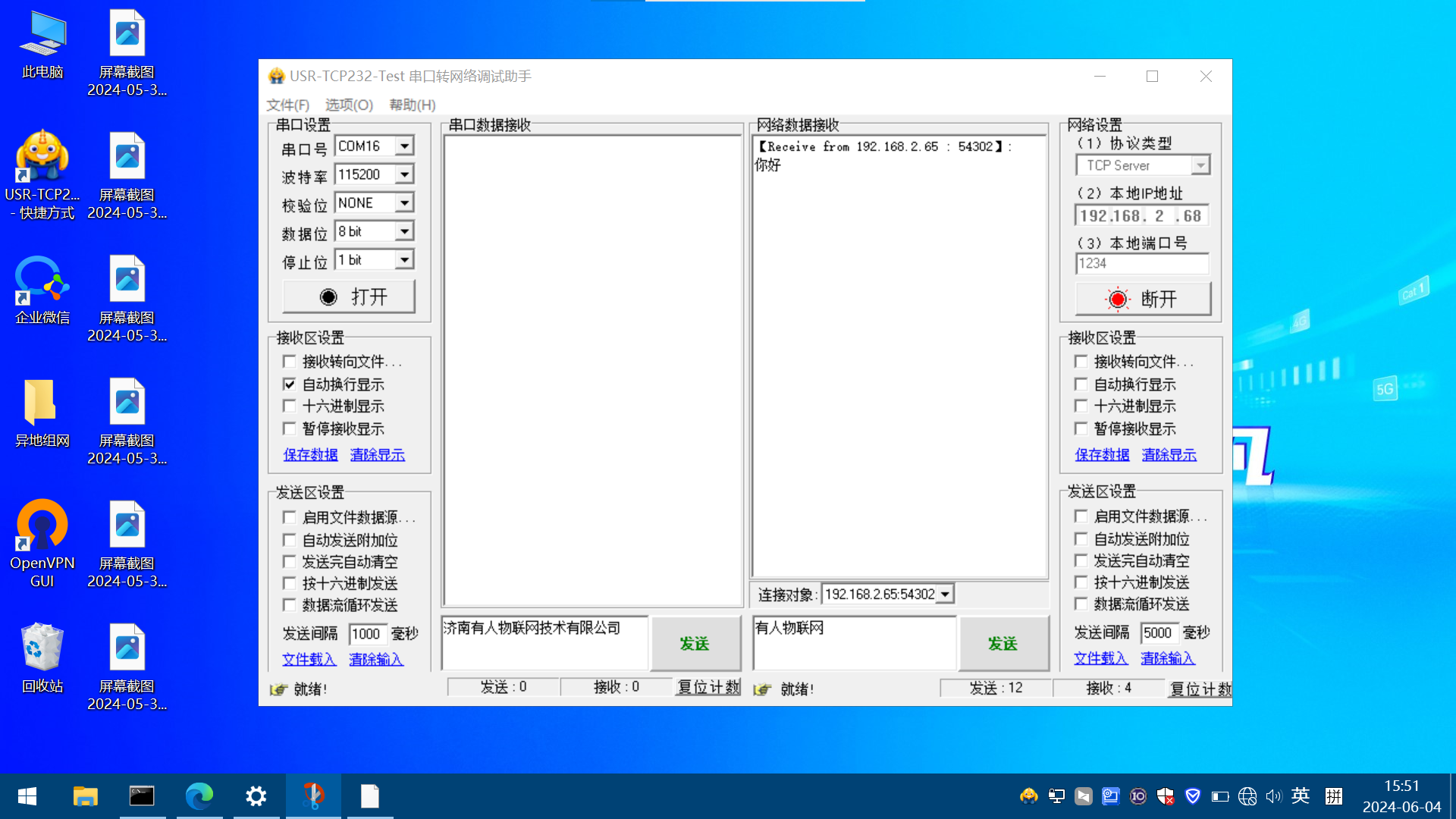
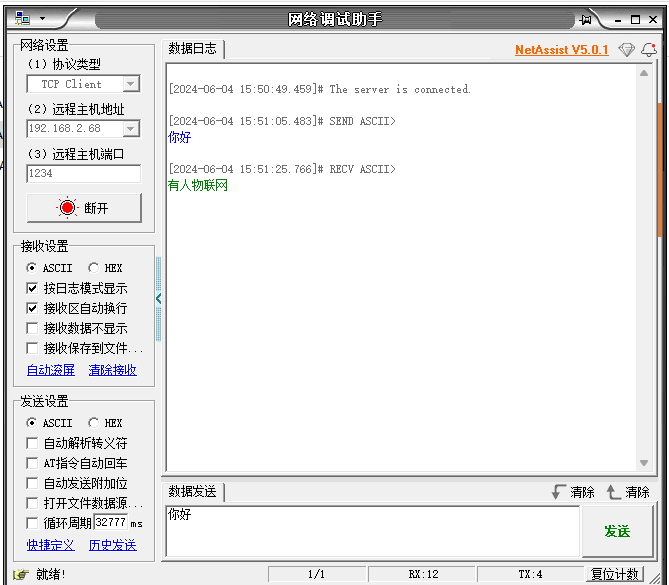
编写人:尹丛欣 编写日期:2024-06-4
审核人:尹丛欣 审核日期:2024-06-6
订正版本:V1.0 订正内容:初稿


























